英会話・トラベル
オックスフォードリーディングツリー
「オックスフォードリーディングツリー」を使った学習について
2種類の絵本形式の教材を使い、楽しみながら英語学習ができます。Levelの数字が大きいほど、英語の難易度が高くなります。
Fiction Level 1+ ~ 4:
音声付きの絵本を読み進めながら、英語の表現や発音を学びます。日本語訳の音声を聞くこともできます。
Sounds & Letters Level 1+ ~ 3:
同じような発音の単語を聞き比べたりできる、発音練習用の教材です。お手本をまねて発声することで、正しい発音を学びます。英語の発音に続いて、日本語訳の音声が再生されます。
学習する
-
項目をタッチする。
-
絵本を再生するモードを選んで、タッチする。
-
絵本をタッチする。
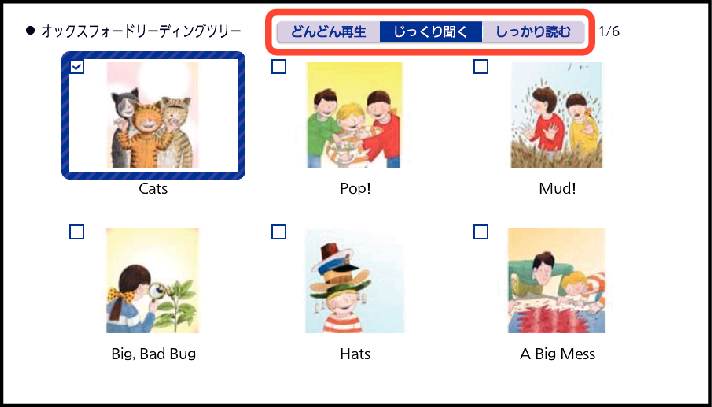
【どんどん再生】:自動で読み進めるモードです。
【じっくり聞く】:1ページずつ読み進めるモードです。手動でページをめくると、音声が再生されます。
【しっかり読む】:1ページずつ読み進めるモードです。手動でページをめくったり、音声を再生します。
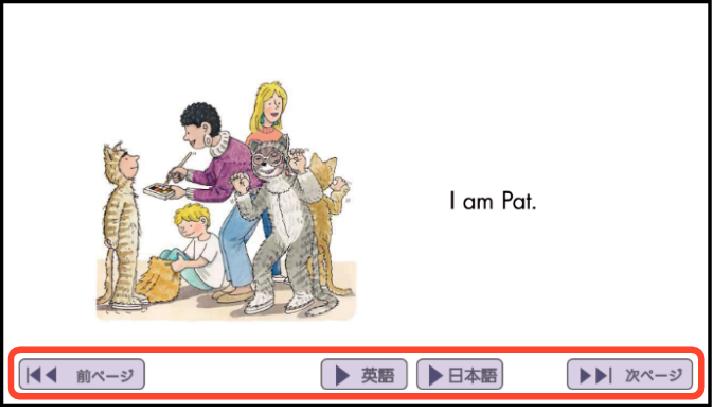
絵本の再生が始まります。
じっくり聞く・しっかり読むモードのときは、そのページの音声再生が終了するか、音声再生中に を押すと、音声が停止します。
を押すと、音声が停止します。
音声停止中は、次の操作ができます。
|
機能 |
操作 |
|---|---|
|
音声の再生 |
「Fiction Level 1+ ~ 4」 英語を聞くときは【英語】をタッチします。 「Sounds & Letters Level 1+ ~ 3」 【音声】をタッチします。 |
|
ページをめくる |
【次ページ】【前ページ】をタッチすると、前後のページに移動します。 |
じっくり聞く・しっかり読むモードのときは、音声停止中に を押すか、最後のページで【次ページ】をタッチすると、手順2の絵本の選択画面に戻ります。
を押すか、最後のページで【次ページ】をタッチすると、手順2の絵本の選択画面に戻ります。
どんどん再生モードのときは、最後のページまで進むか、絵本の再生中に で音声を停止し、もう一度
で音声を停止し、もう一度 を押すと、手順2の絵本の選択画面に戻ります。
を押すと、手順2の絵本の選択画面に戻ります。
絵本の選択画面に戻ると、再生が済んだ絵本にチェックマークが付きます。チェックマークを消去するには、選択画面で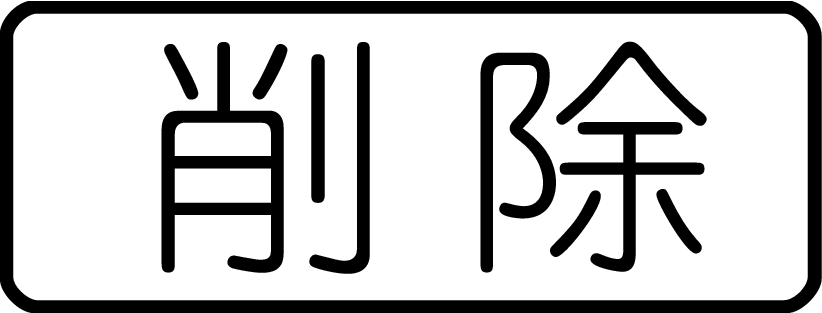 を押し、削除したい内容をタッチしてください。
を押し、削除したい内容をタッチしてください。
発音トレーニング



『発音トレーニング』は、英単語の語頭や英文の発音を判定します。
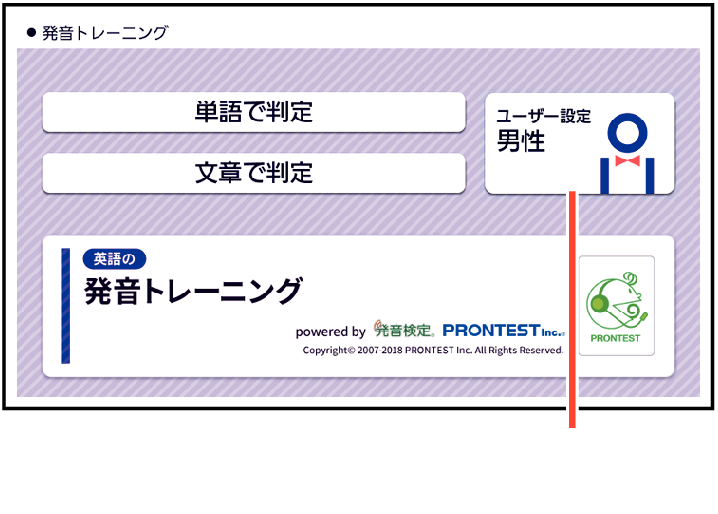
ユーザーのタイプ
最初の画面で、発音の判定基準となるユーザーのタイプを選びます。アイコンをタッチするごとに、男性・女性・子供(声変わり前)に切り替わります。
発音判定をするときは、音声速度を標準に設定してください。音声速度設定
始めかた
-
最初の画面で「単語で判定」または「文章で判定」をタッチする。
-
練習するモードをタッチする。
初めてお使いになるときは、ガイダンスが表示されます。内容を確認して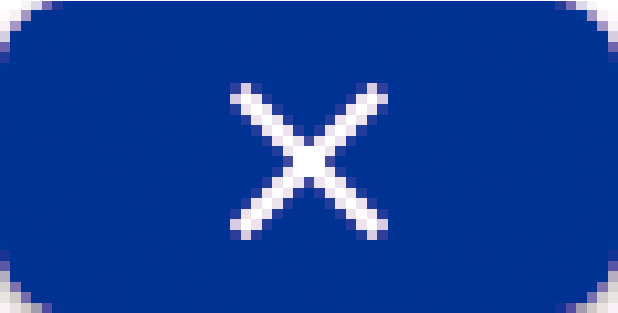 をタッチします。
をタッチします。
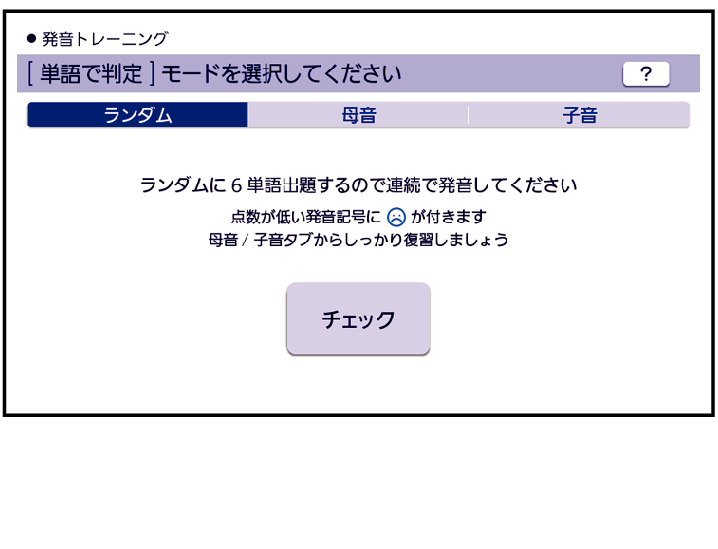
「単語で判定」→「ランダム」モードの画面より
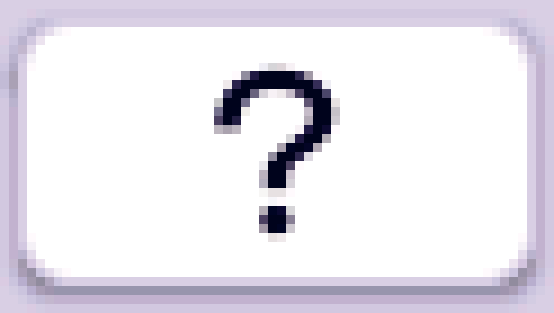 をタッチすると、ガイダンスが表示されます。前の画面に戻すには、
をタッチすると、ガイダンスが表示されます。前の画面に戻すには、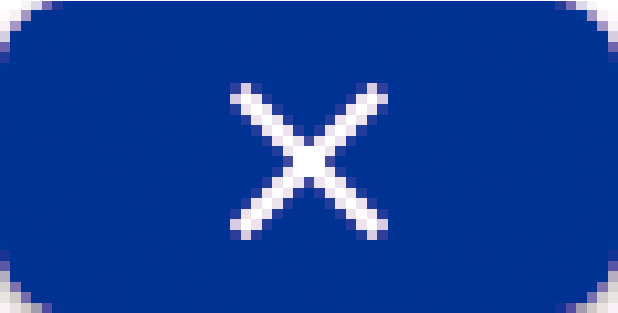 をタッチします。
をタッチします。
ランダム:ランダムに選ばれた6問の単語(単語で判定)または1問の例文(文章で判定)が出題されます。
単語数別(「文章で判定」のみ):文章内の単語数別にランダムに1問の例文が出題されます。
母音・子音:母音または子音の発音記号が語頭にある単語を選んで発音練習をします。練習済みの発音記号には、評価マークが付きます。
発音練習をする
ランダム(単語で判定):
-
ランダムモードの説明画面で、「チェック」をタッチする。
-
ピッと音が鳴ったら、マイク(録音して発音を聞き比べる)に向かって発音する。
お手本の発音が再生されます。
再生終了後、自動で録音状態になります。
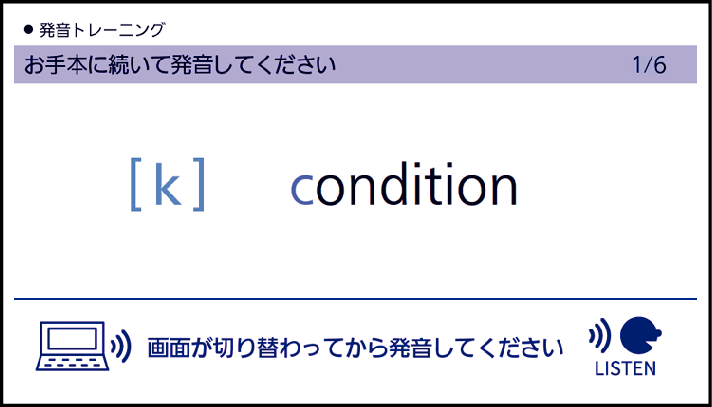
録音時間は約2秒です。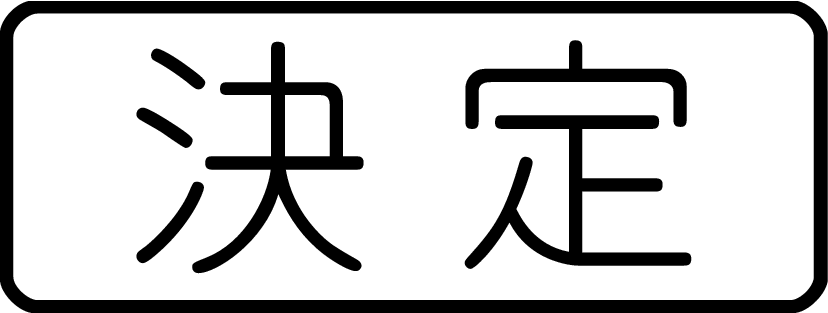 を押すか、2秒を経過すると自動で録音を終了します。
を押すか、2秒を経過すると自動で録音を終了します。
「認識できませんでした」と表示されたときは、「もう一度」をタッチして録音し直してください。「モード選択へ」をタッチすると、モードの選択画面に戻ります。
すべての単語が出題されると成績が表示されます。「モード選択へ」をタッチしてモードの選択画面に戻ります。
発音がうまく認識されない場合(声が小さいときや、周囲が騒がしいときなど)は、「マイク感度設定」でマイクの感度を調整してください(録音マイクの感度を調節する)。また、本機を机の上に置くなど、安定した状態でお使いください。
ランダム(文章で判定):
-
ランダムモードの説明画面で、練習したい項目をタッチする。
-
ピッと音が鳴ったら、マイク(録音して発音を聞き比べる)に向かって発音する。

次の項目を選ぶことができます。
未出題:
練習していない例文を出題
低めの点数:
練習済みで70点未満の例文を出題
高めの点数:
練習済みで70点以上の例文を出題
お手本の発音が再生されます。
再生終了後、自動で録音状態になります。
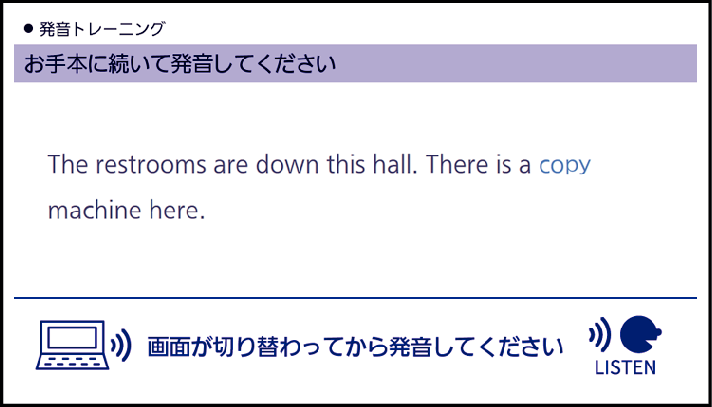
録音時間は約15 秒です。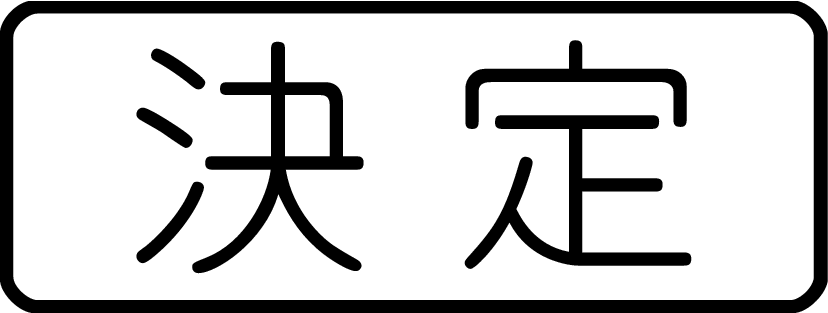 を押すか、15秒を経過すると自動で録音を終了します。
を押すか、15秒を経過すると自動で録音を終了します。
発音の判定結果が表示されます。判定結果の画面
単語数別(「文章で判定」のみ):
-
単語数別モードの説明画面で、練習したい項目をタッチする。
-
ピッと音が鳴ったら、マイク(録音して発音を聞き比べる)に向かって発音する。
項目に表示された単語数の例文が出題されます。
お手本の発音が再生されます。
再生終了後、自動で録音状態になります。
録音時間は約15秒です。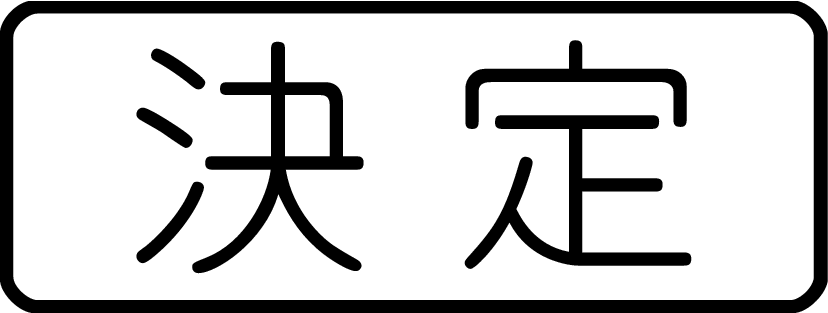 を押すか、15秒を経過すると自動で録音を終了します。
を押すか、15秒を経過すると自動で録音を終了します。
発音の判定結果が表示されます。判定結果の画面
母音・子音:
ここでは、「単語で判定」の例で説明します。
-
発音練習をしたい発音記号をタッチする。
-
「発音チェックに進む」をタッチする。
-
発音練習をしたい単語の「チェック」をタッチする。
-
ピッと音が鳴ったら、マイクに向かって発音する。
発音方法の説明が表示されます。
「文章で判定」の場合、選択した発音記号が語頭にある単語の一覧画面が表示されます。手順3へ進んでください。
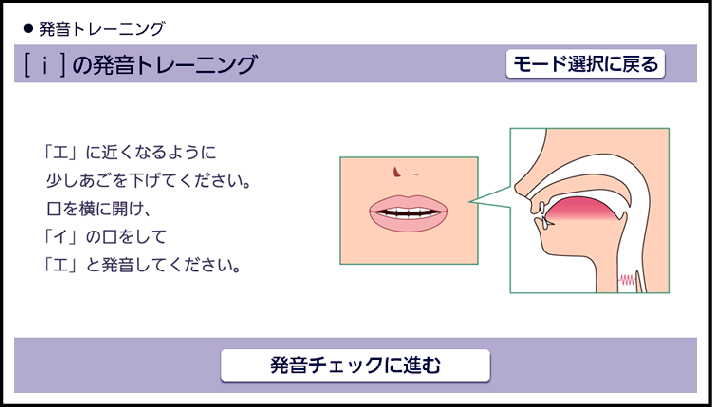
選択した発音記号が語頭にある単語の一覧画面が表示されます。
練習済みの単語には点数が表示されます。
お手本の発音が再生されます。
再生終了後、自動で録音状態になります。
録音時間は約2秒です。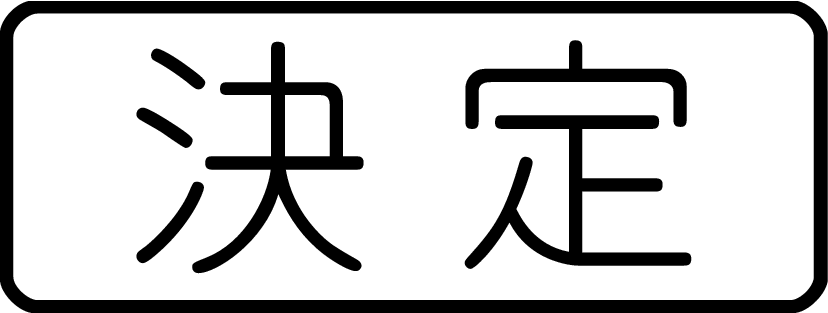 を押すか、2秒を経過すると自動で録音を終了します。
を押すか、2秒を経過すると自動で録音を終了します。
「文章で判定」の録音時間は約15秒です。
「認識できませんでした」と表示されたときは、「もう一度」をタッチして録音し直してください。「単語の一覧へ」をタッチすると、単語の一覧画面に戻ります。
「チェック結果」が表示されたら、画面下部の項目をタッチします。
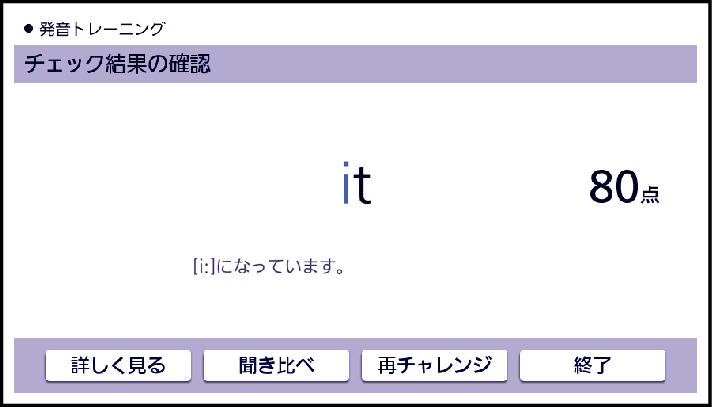
|
項目 |
動作 |
|---|---|
|
詳しく見る |
上達へのアドバイスが表示されます。 「母音」の場合、 チェック結果が100点のときは表示されません。 「結果画面に戻る」をタッチするとチェック結果画面に戻ります。 |
|
聞き比べ |
お手本の発音、録音した発音の順に再生されます。 |
|
再チャレンジ |
録音し直します。お手本の発音が再生されたら、手順4からの操作を繰り返します。 |
|
終了 |
単語の一覧画面に戻ります。 別の単語で発音練習をするときは、手順3からの操作をやり直します。 |
「文章で判定」の場合、発音の判定結果が表示されます。
成績について
発音練習の成績は、個々の単語の点数と発音記号を対象にした評価マークで確認できます。評価マークの評価基準は次のとおりです(単語の母音は10点、子音は20点ごと、文章は2点ごと)。
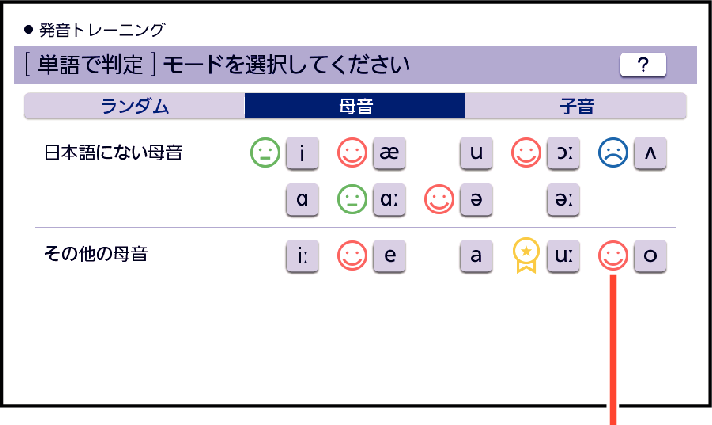
評価マーク
|
|
: |
0~59点の単語が1つ以上ある場合 |
|
|
: |
60~89点の単語が1つ以上ある場合 |
|
|
: |
90~100点の単語が1つ以上ある場合 |
|
|
: |
すべての単語が学習済みで、すべての単語が90~100点の場合 |
点数が低い方を優先して表示します。
成績を削除するときは、母音または子音の単語の一覧画面で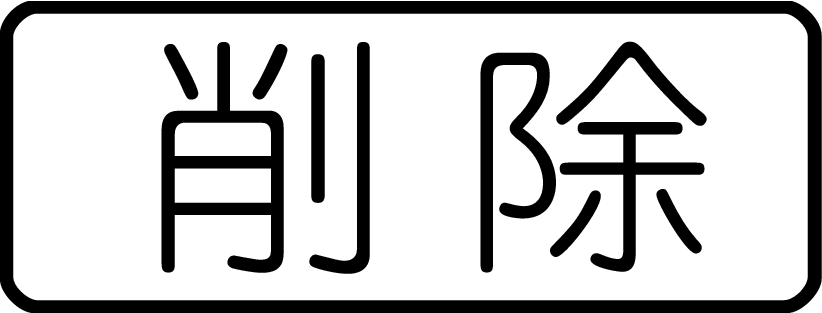 を押し、削除したい内容をタッチしてください。
を押し、削除したい内容をタッチしてください。
判定結果の画面
発音が5つの項目で評価され、判定結果が表示されます。
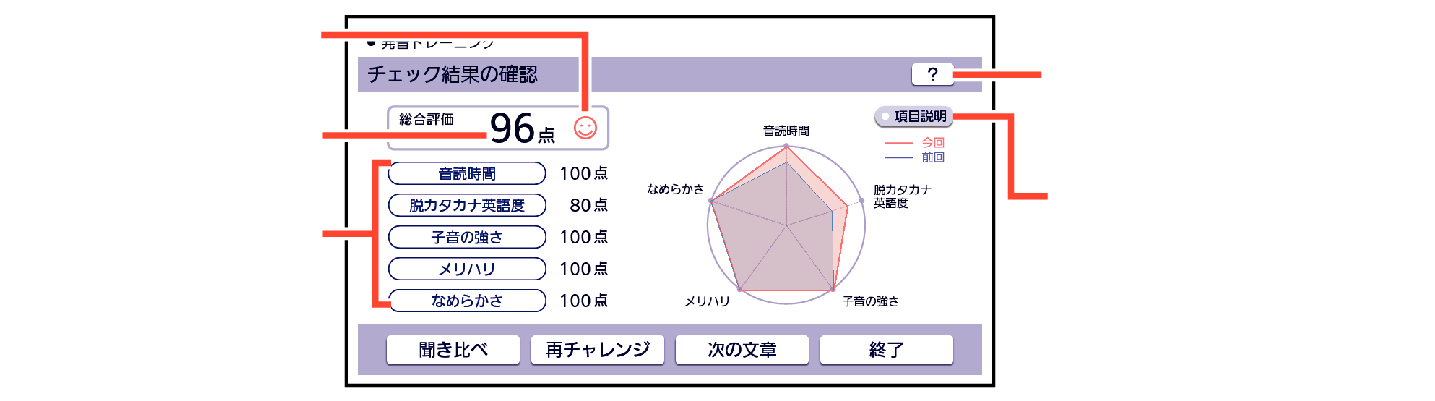
評価マーク
総合評価
各評価項目の点数
タッチするとガイダンスが表示されます。
表示切り替えボタン(タッチすると項目説明表示・グラフ表示に切り替わります)
「判定結果」から次の操作に進むには、画面下部の項目をタッチします。
|
項目 |
動作 |
|---|---|
|
聞き比べ |
お手本の発音、録音した発音の順に再生されます。 |
|
再チャレンジ |
最初から録音し直します。※ |
|
次の文章 |
選択した項目にある次の文章が再生されます。※ |
|
終了 |
発音判定を終了します。※ |
※録音済みの音声は消去されます。
英会話スキット・トレーニング
選んだ場面に登場する人物となり、セリフが表示される画面を見ながら、ネイティブの相手(本機)と会話練習ができます。STEP0では、録音した会話は発音判定され、評価結果が表示されます。また録音した会話は、再生することもできます。
始めかた
-
最初の画面で会話の場面をタッチする。
-
画面上部のSTEPをタッチして選び、会話をタッチする。
会話のリスト画面が表示されます。
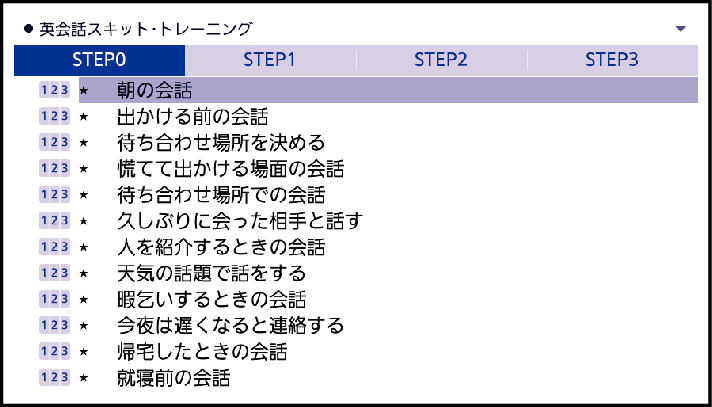
STEP0では、本機から発音されるお手本のセリフを聞いたり復唱したりします。「■セリフを選んで練習する(STEP0)」をご覧ください。
STEP1~3を選んだときは、人物を選ぶ画面が表示されます。「■会話練習をする(STEP1~3)」をご覧ください。
セリフを選んで練習する(STEP0)
会話の全文が表示されます。セリフを選び、お手本の発音を聞いたり、復唱して発音の判定結果を見たりすることができます。
ここでは、セリフを復唱し、発音の判定結果を見る例で説明します。
発音判定をするときは、音声速度を標準に設定してください。音声速度設定
-
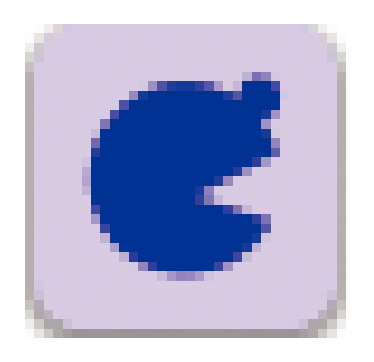 をタッチする。
をタッチする。 -
「録音中」が表示されたら、マイクに向かって発音する。
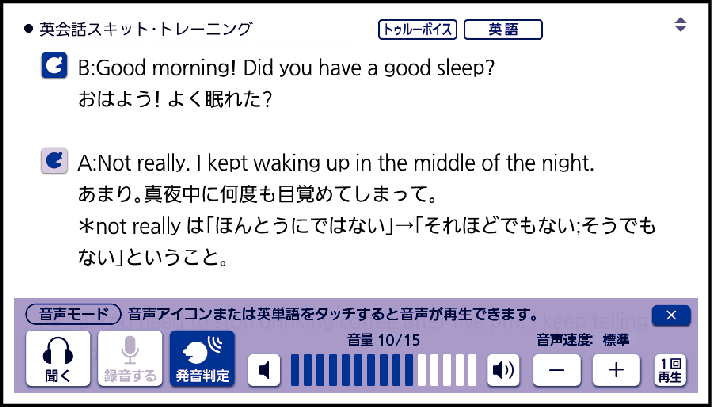
発音判定モードになり、お手本の発音が再生されます。
再生終了後、自動で録音状態になります。
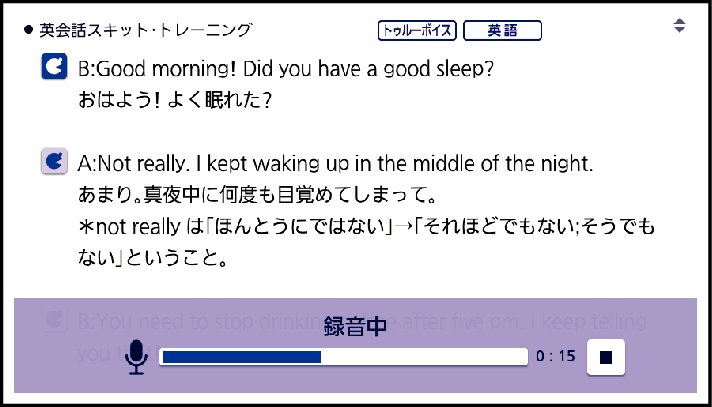
発音し終わったら、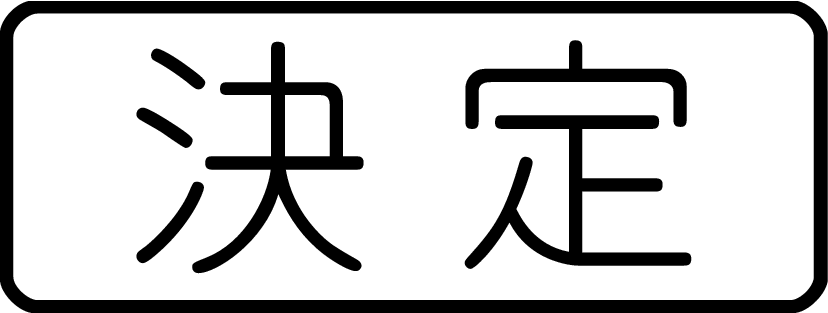 を押します。
を押します。
録音時間は約15秒です。15秒を経過すると自動で録音を終了します。
録音が終了すると、発音の判定結果が表示されます。詳しくは、『発音トレーニング』の「■判定結果の画面」をご覧ください。
初めてお使いになるときは、判定結果が表示される前にガイダンスが表示されます。
「認識できませんでした」と表示されたときは、「もう一度」をタッチして、録音し直してください。「終了する」をタッチすると、手順1の画面に戻ります。
発音が認識されない場合
やり直しても発音がうまく認識されない場合(声が小さいときや、周囲が騒がしいときなど)は、「マイク感度設定」でマイクの感度を調整してください(マイク感度設定)。また、本機を机の上に置くなど、安定した状態でお使いください。
会話練習をする(STEP1~3)
会話練習中、STEPによっては登場人物のセリフが画面上で隠し表示になります。隠し表示になる内容は、次のとおりです。(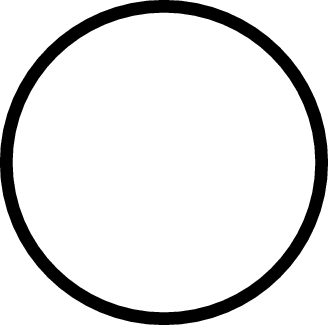 :表示、
:表示、 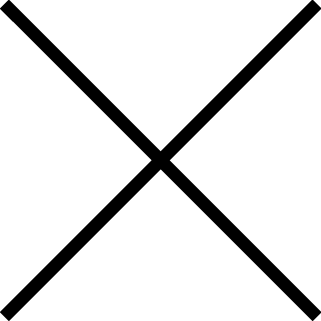 :隠し表示)
:隠し表示)
|
隠し対象 |
STEP1 |
STEP2 |
STEP3 |
|---|---|---|---|
|
|
|
|
|
|
|
|
|
|
|
|
|
|
|
|
|
|
|
|
※次の手順1で「Aを演じる」を選んだ場合です。「Bを演じる」を選んだときは、隠し表示の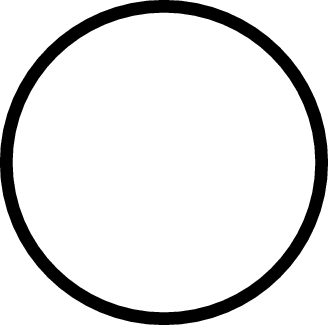
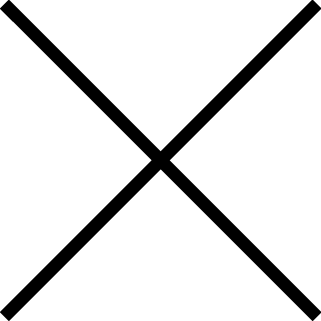 が逆になります。
が逆になります。

登場人物B(上)、A(下)の会話画面例:「日常」→「STEP1」→「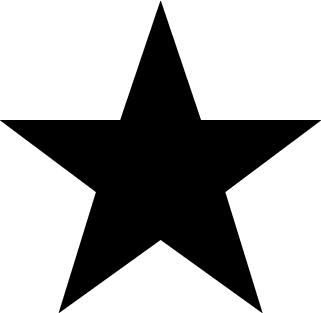 朝の会話」より
朝の会話」より
-
画面上部で演じたい役(登場人物AまたはB)をタッチして選ぶ。
-
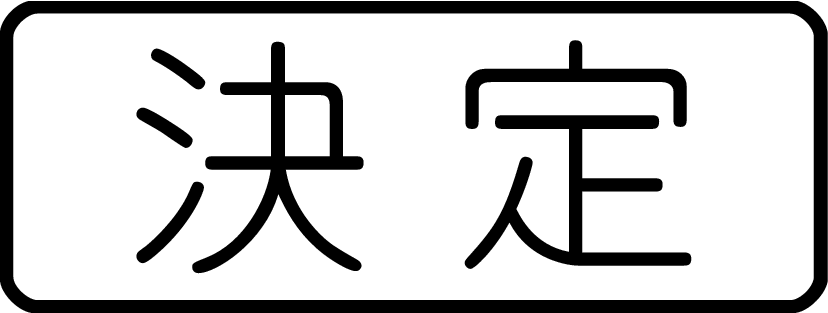 を押す。
を押す。 -
「収録音声 再生中」が表示されたら、ネイティブの発音を聞く。
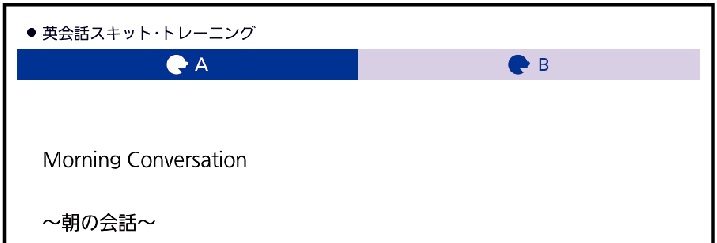
人物A、人物Bが交互に登場しますが、セリフが長い場合は同じ人物が連続することがあります。
ここでは、人物Aを演じる例で説明します。
会話中に登場する人物Cを演じることはできません。
会話練習を開始します。
会話の始めに話す役か聞く役かは、選んだ会話によって異なります。始めに話す役の場合は、手順4へ進んでください。
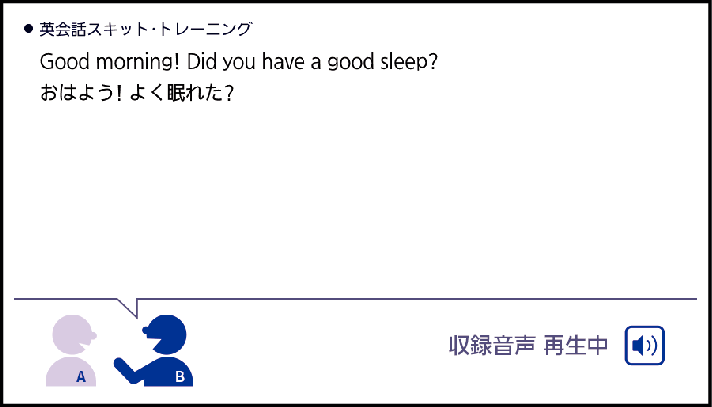
再生終了後、自動で録音状態になります。
-
「録音中」が表示されたら、マイクに向かって発音する。
-
会話の最後まで、手順3からの操作を繰り返す。
-
会話を最後まで進めたら、画面下部の項目をタッチして選ぶ。
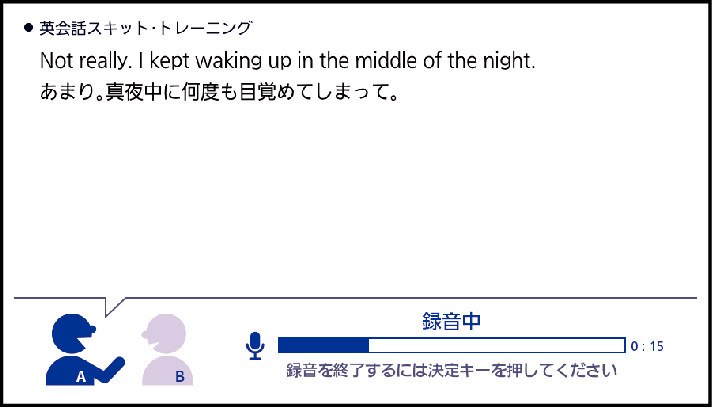
発音し終わったら、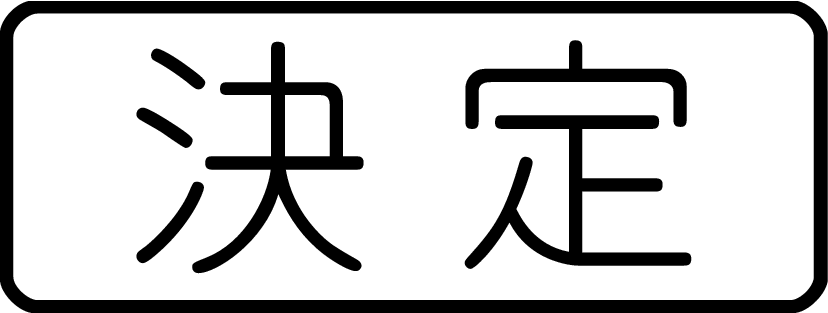 を押します。録音時間は約15秒です。15秒を経過すると自動で録音を終了します。
を押します。録音時間は約15秒です。15秒を経過すると自動で録音を終了します。
「録音中」が連続して表示される場合、続けて発音してください。
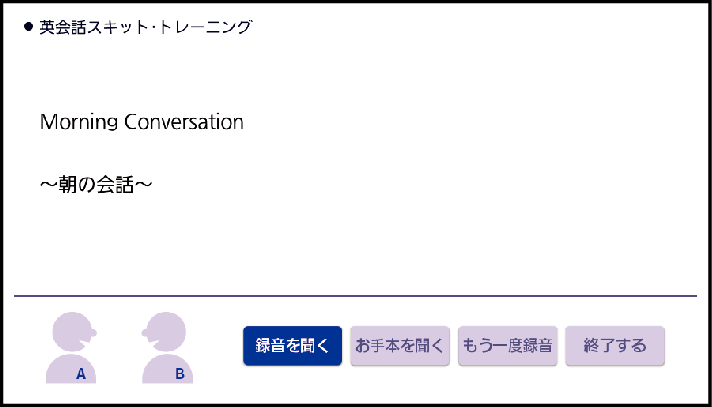
|
項目 |
動作 |
|---|---|
|
録音を聞く |
録音した音声と、相手役のネイティブ音声による会話を聞きます。 |
|
お手本を聞く |
ネイティブ音声同士による会話を聞きます。 |
|
もう一度録音 |
最初から録音し直します。手順3からの操作を繰り返してください。※ |
|
終了する |
会話練習を終了します。※ |
※録音済みの音声は消去されます。
会話を最後まで進めると、実施したSTEPの番号(学習情報)が、会話のリスト画面に表示されます。
STEPの番号を消去するには、会話のリスト画面で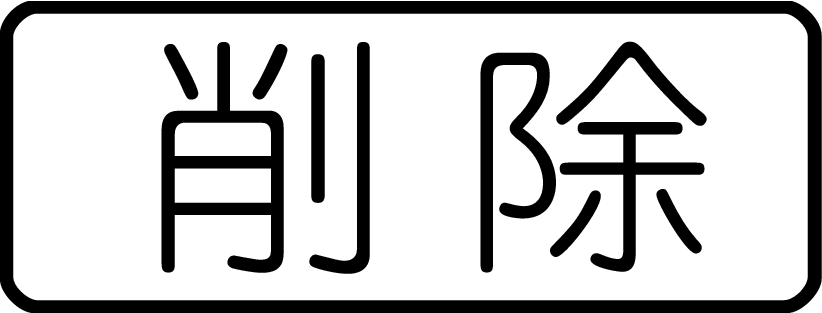 を押し、削除したい内容をタッチしてください。
を押し、削除したい内容をタッチしてください。
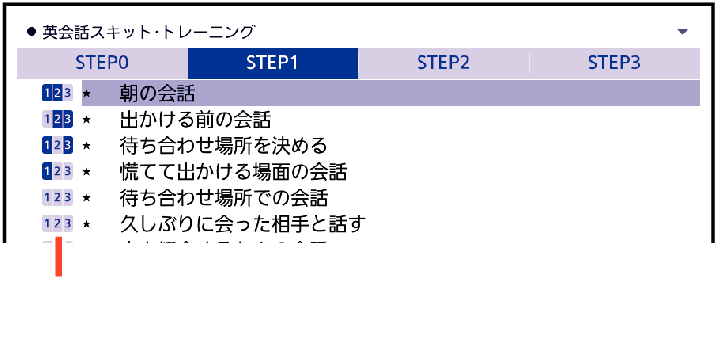
STEPの番号
英語で話す力。
Chapter1 機能表現を学ぶ:
Chapter2 スピーチ・ドリル:
説明が表示されるまで、項目をタッチする。
リスニング:
-
ユニットをタッチする。
-
トラックをタッチする。
学習中の操作については「音声プレーヤーを操作する」をご覧ください。
一時停止中に を押すと、トラックのリスト画面に戻ります。
を押すと、トラックのリスト画面に戻ります。
リトル・チャロ NY 編
リトル・チャロ NY 編(かな字幕版)
リトル・チャロ2
リトル・チャロ2(かな字幕版)
動画を再生する
-
最初の画面で項目をタッチする。
-
話をタッチする。
話の選択画面になります。画面の続きを見るには、画面をタッチしたまま上下になぞります。
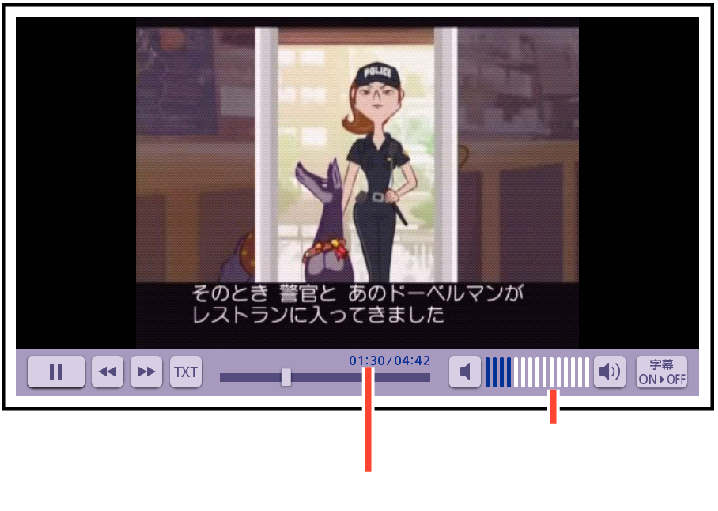
再生経過時間/再生時間
現在の音量
動画の再生が始まります。
再生が終わると、話の選択画面に戻ります。
動画表示中は、次の操作ができます。
|
機能 |
操作 |
|---|---|
|
音量の調節 |
|
|
早送り・早戻し |
|
|
一時停止 |
一時停止中に |
|
テキスト(英文と日本語訳)を表示 |
テキスト画面で |
|
日本語字幕表示の切り替え |
|
話の選択画面に戻すには、一時停止中に を押します。
を押します。
再生した後に話の選択画面に戻ると、チェックマークが付きます。チェックマークを消去するには、選択画面で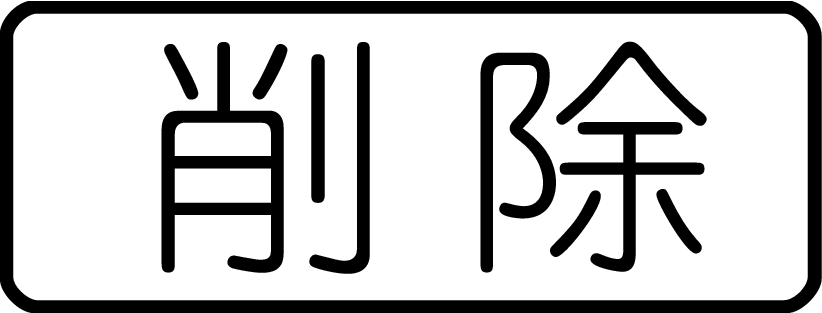 を押し、削除したい内容をタッチしてください。
を押し、削除したい内容をタッチしてください。
動画学習する
聞き取れなかった英会話や覚えたい英会話を繰り返し聞いたり、自分の発音を録音して聞き比べたりすることができます。
-
動画表示中に
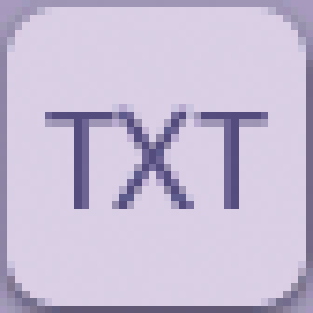 (テキスト)をタッチする。
(テキスト)をタッチする。 -
学習したい英文の横の
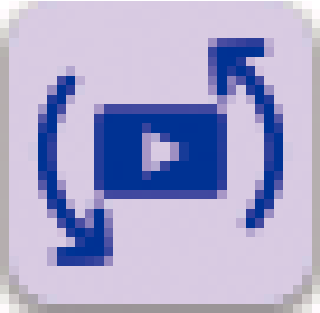 をタッチする。
をタッチする。 -
目的の学習方法に応じてタッチメニューを操作する。
テキスト画面になります。
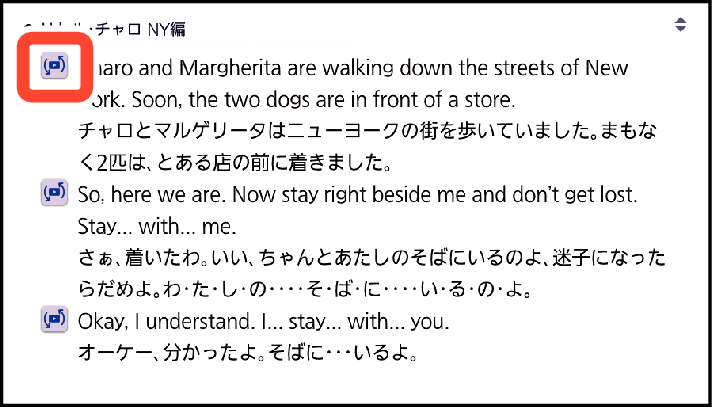
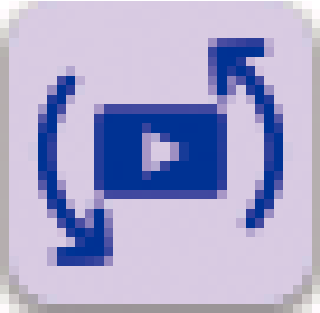 の区間の動画が再生されます。
の区間の動画が再生されます。
再生が終了するとテキスト画面に戻り、タッチメニューが表示されます。
再生した区間のアイコンが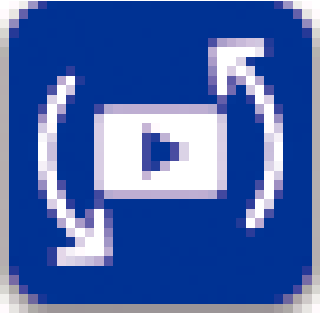 になります。
になります。
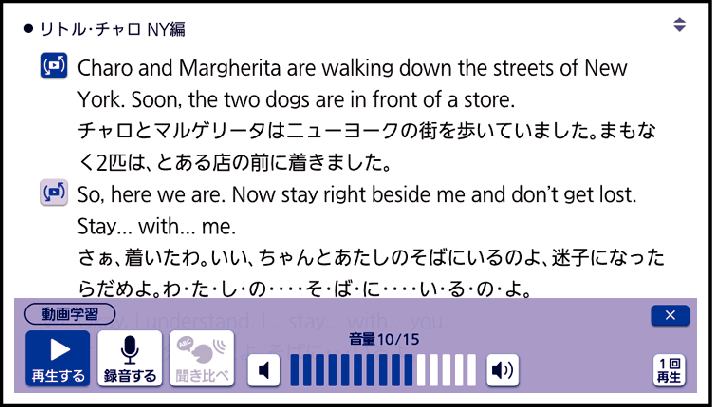
|
学習方法 |
操作 |
|---|---|
|
動画を再生して発音を聞く |
【再生する】をタッチすると、 【1 回再生】をタッチして、繰り返したい回数を表示させます(【1 回再生】【3 回再生】【5 回再生】)。一度設定すると、次回から同じ回数だけ再生されます。 |
|
自分の発音を録音する |
【録音する】をタッチして、「録音中」が表示されたら、マイクに向かって発音します。 発音し終わったら、 |
|
動画を再生して発音を聞き、自分の発音と聞き比べる |
【聞き比べ】をタッチすると、 |
終了するには、 を押す、または
を押す、または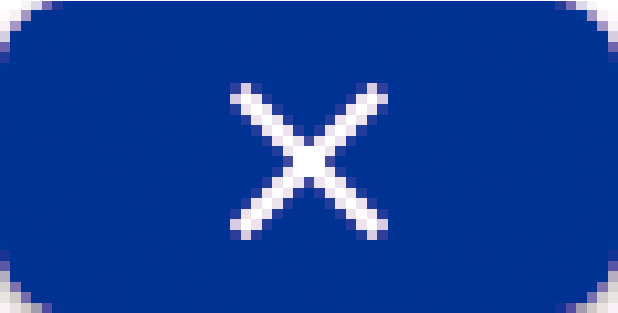 をタッチします。
をタッチします。
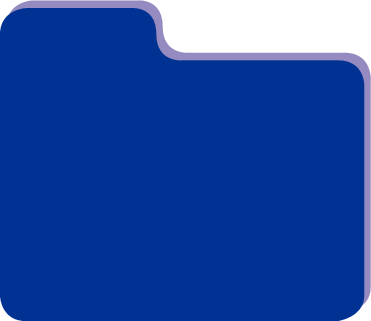 「英語の耳」になる!
「英語の耳」になる!
始めかた
コンテンツ一覧から選ぶ場合は、「「英語の耳」になる!」をタッチし、表示された画面でコンテンツをタッチする。
リスニングで学ぶ:
-
項目リストと音声操作アイコンが表示されるまで、項目をタッチする。
-
項目をタッチする。
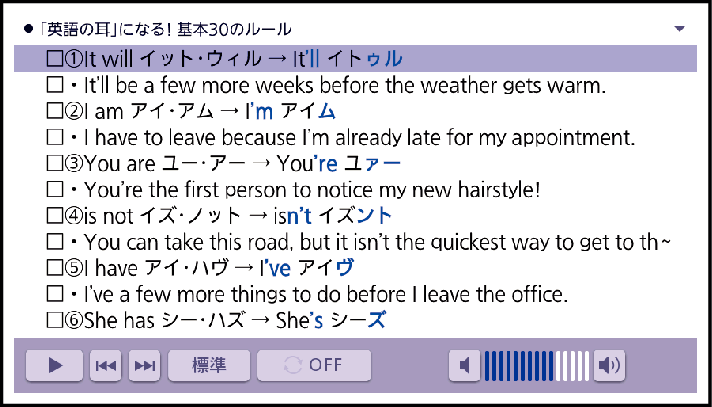
学習中の操作については「音声プレーヤーを操作する」をご覧ください。
再生中、画面の続きを見るには、画面をタッチしたまま上下になぞります。
選んだ項目の再生が終了すると、自動で次の項目に進みます。
一時停止中に を押すと、項目のリスト画面に戻ります。
を押すと、項目のリスト画面に戻ります。
項目内容を再生した後に項目のリスト画面に戻ると、項目名の横に「済」が表示されます。「済」を消去するには、リスト画面で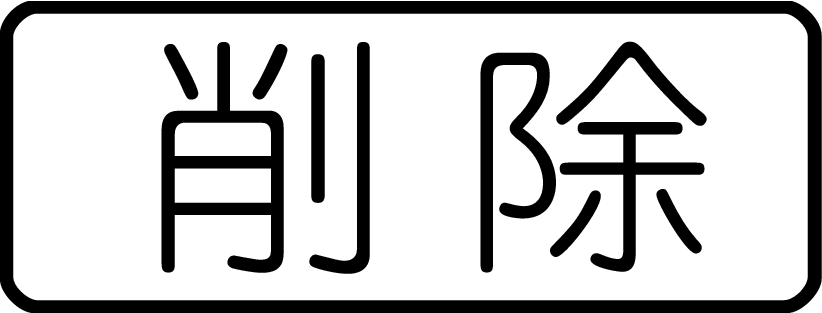 を押し、削除したい内容をタッチしてください。
を押し、削除したい内容をタッチしてください。
目次から探す【選択サーチ】:
説明が表示されるまで見出しをタッチする(必要に応じて繰り返す)。
チェッククイズを行う:
-
クイズの種類をタッチする。
-
問題をタッチする。
-
画面下部の選択肢「A」「B」で解答をタッチする、または解答のキーを押す。
|
項目 |
動作 |
|---|---|
|
フレーズクイズ |
再生される音声を聞いて、正しい方を選択します。問題は無作為で出題されます。 「基本30 のルール」「50 のルール」のみ |
|
センテンスクイズ |
例文の穴埋め問題を聞いて、穴埋め箇所の正しい方を選択します。問題は無作為で出題されます。 |
|
スキットクイズ |
長文の穴埋め問題を聞いて、穴埋め箇所の正しい方を選択します。問題は長文ごとに出題されます。 「実践トレーニング」のみ |
問題が表示されます。
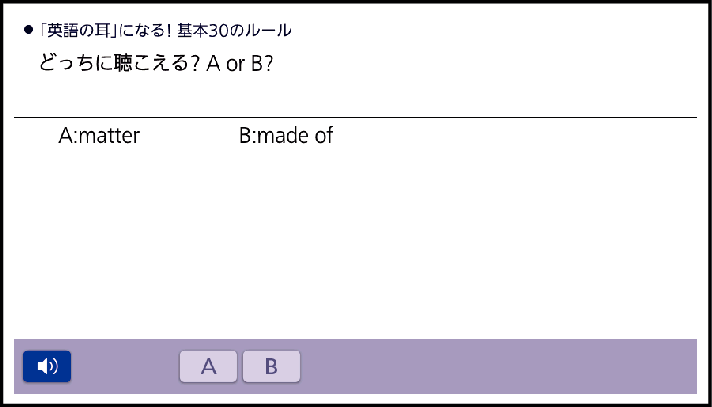
正解していない問題だけを出題させたい場合は、「絞り込み(未正解のみ出題)」をタッチし、チェックマークを付けます(「スキットクイズ」を除く)。
問題が再生されます。内容を聞いて解答してください。
再生中は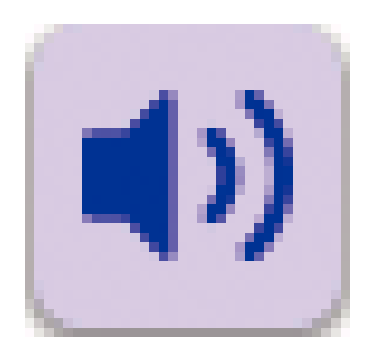 のマーク部分が青色(選択状態)になります。白くなってから
のマーク部分が青色(選択状態)になります。白くなってから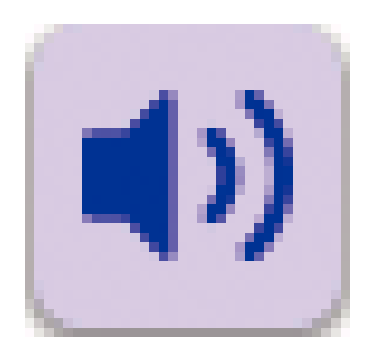 をタッチすると、問題がもう一度再生されます。
をタッチすると、問題がもう一度再生されます。
再生中、画面の続きを見るには、画面をタッチしたまま上下になぞります。
正誤に応じた判定音が鳴ります。また、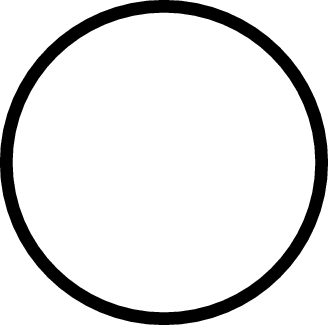
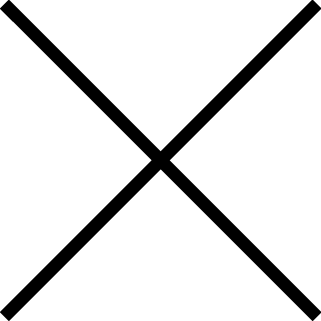 が表示され、画面下部に正解が表示されます。
が表示され、画面下部に正解が表示されます。
フレーズクイズ・センテンスクイズは解説や和訳が表示され、「次へ」をタッチすると次の問題に進みます。最後の問題が終わると、手順2の問題を選ぶ画面に戻ります。
スキットクイズは自動的に次の問題に進みます。最後の問題が終わると、解答結果が表示されます。このとき、「出題スキットと和訳」をタッチすると、解説の画面に切り替わります。 を押すと、解答結果の画面に戻ります。
を押すと、解答結果の画面に戻ります。
チェック結果を見る:
コンテンツごとに、正解率がグラフで表示されます。
成績を削除するときは、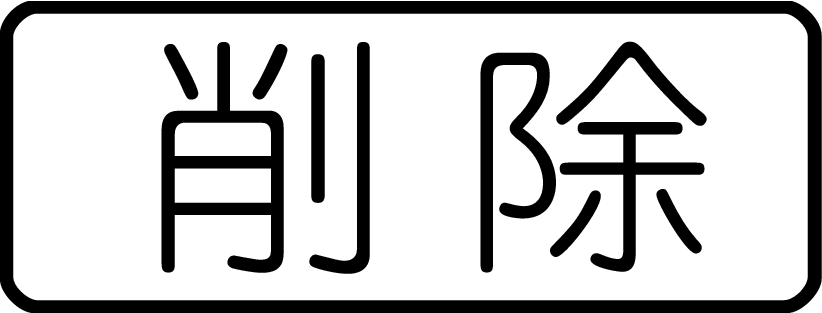 を押し、削除したい内容をタッチしてください。
を押し、削除したい内容をタッチしてください。
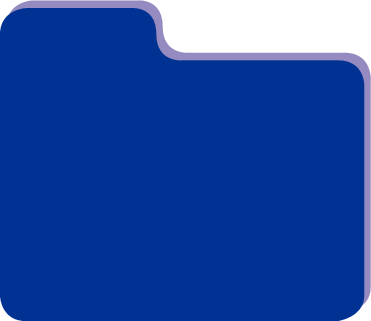 キクタン英会話
キクタン英会話
キクタン英会話 基礎編
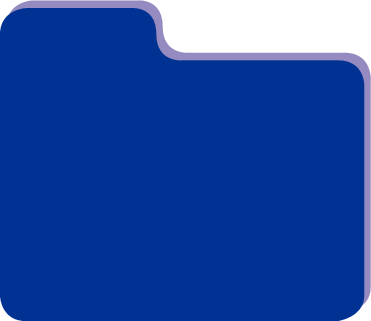 キクタン/キクジュク
キクタン/キクジュク
始めかた
コンテンツ一覧の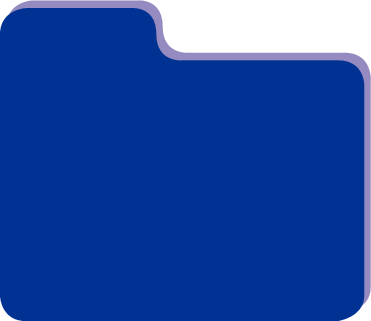 (フォルダー)マークが付いている辞書アイコンから選ぶ場合、タッチした次の画面でコンテンツをタッチする。
(フォルダー)マークが付いている辞書アイコンから選ぶ場合、タッチした次の画面でコンテンツをタッチする。

<「キクタン英会話」シリーズ>
3STEP で学習する:
チャンツ/ダイアログ:
チャンツのみ:
<「キクタン/キクジュク」シリーズ>
英単語チャンツ&テスト:
(リスニング)
「キクタン英会話」シリーズのリスニングは、フレーズを聞く(チャンツ)、例文を聞く(ダイアログ)、音読する(ロールプレイ)の3つのステップで学べます。
-
「リスニング」をタッチする。
-
画面右上の「めくり」(または「全表示」)をタッチして、表示のしかたを選ぶ。
-
トラックをタッチする。
「めくり」表示中は、下線(隠し表示)部分が音声に合わせて順次表示されます。
学習中の操作については「音声プレーヤーを操作する」をご覧ください。
一時停止中に を押すと、トラックのリスト画面に戻ります。
を押すと、トラックのリスト画面に戻ります。
「キクタンリーディング」の「●長文読解」内容は、再生しません。
(テスト)
-
「テスト」をタッチする。
-
画面右上の出題方法「ロールプレイ」(「キクタン英会話」シリーズのみ)「訳語」「見出し語」をタッチする。
-
問題の種類をタッチして選ぶ。
-
「答え合わせ」をタッチする。
-
正解なら画面下部の
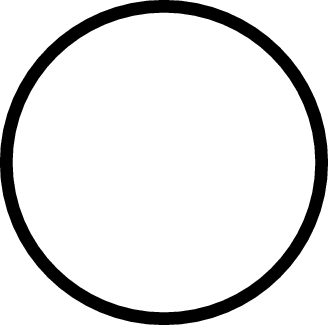 、不正解なら
、不正解なら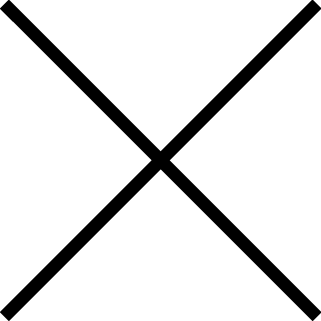 をタッチする。
をタッチする。
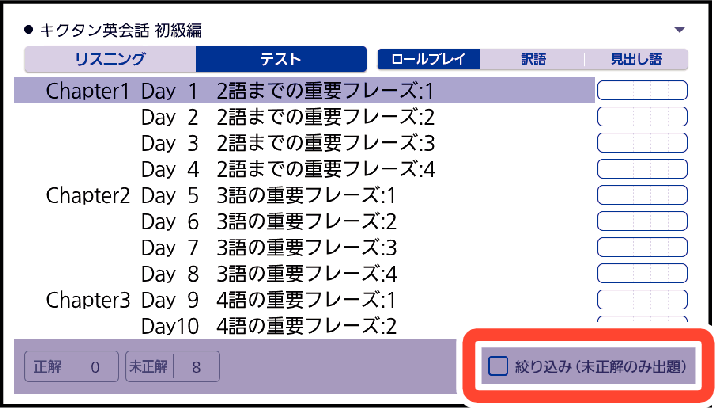
正解していない問題だけを出題させたい場合は、「絞り込み(未正解のみ出題)」をタッチし、チェックマークを付けます。
問題が表示されます。解答を考えてください。
『キクタン英会話 初級編』の「ロールプレイ」を選んだ場合は、会話(英語)の一部が日本語音声で出題されます。訳語を考え、無音になったときに英語で発音し、手順5へ進んでください。
「キクタン英会話」シリーズの「ロールプレイ」を選んだ場合は、会話(英語)の一部が日本語音声で出題されます。訳語を考え、無音になったときに英語で発音し、手順5へ進んでください。
解答が表示されます。答え合わせしてください。
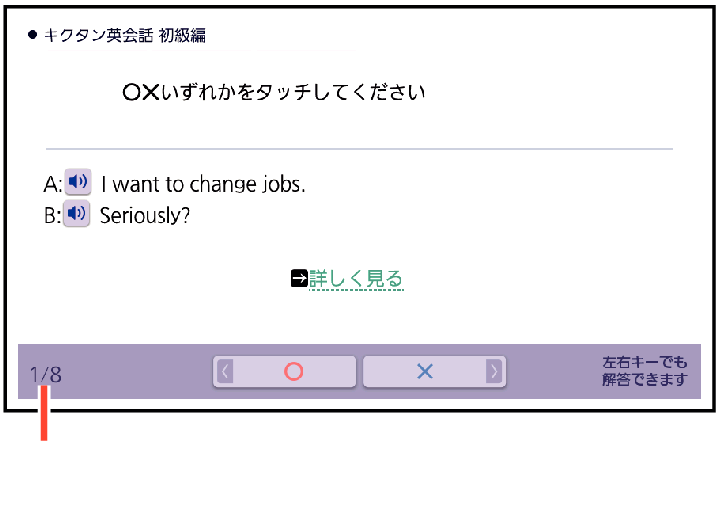
出題数/出題総数
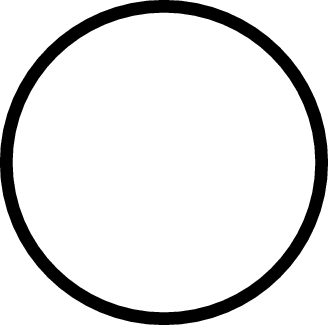
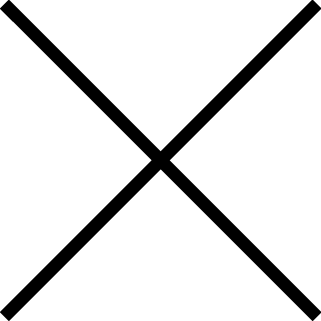 が学習情報に反映され、次の問題に進みます。
が学習情報に反映され、次の問題に進みます。
最後の問題が終わると手順2のリスト画面に戻ります。
「詳しく見る」をタッチすると、単語の学習画面を見ることができます。
検索
検索項目は、コンテンツにより異なります。
見出し語検索【すぐ出るサーチ】:
英語の最初の何文字か入力。
目次から探す【選択サーチ】:
機能別に探す【選択サーチ】:
説明が表示されるまで、見出しをタッチする。
熟語検索【入力後サーチ】:
英単語または熟語を入力後、【検索】をタッチする。
「熟語検索」で2つ以上の単語を使って検索する場合は、単語間にスペースを入力してください。
学習情報について
問題の種類の一覧画面などに、学習情報が表示されます。学習情報の評価基準は次のとおりです。
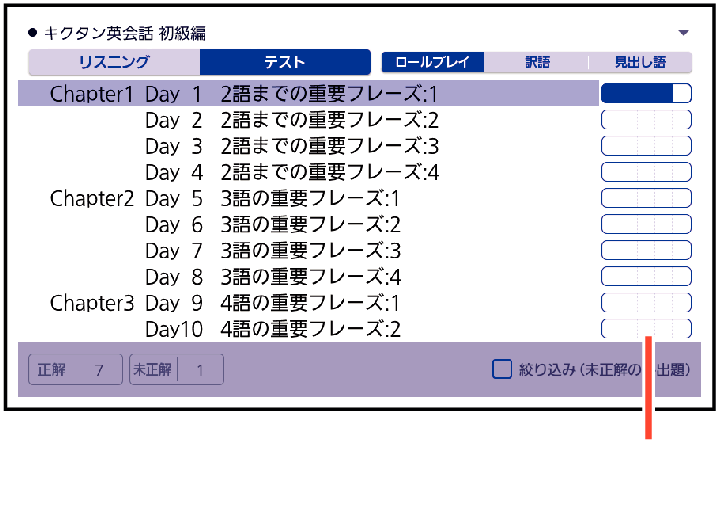
学習情報
|
学習情報 |
正解比率 |
|---|---|
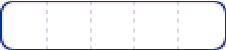 |
0~19 |
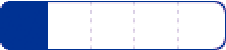 |
20~39 |
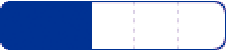 |
40~59 |
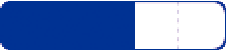 |
60~79 |
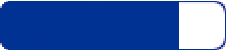 |
80~99 |
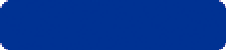 |
100 |
学習情報を削除するときは、「テスト」の問題の種類を選ぶ画面で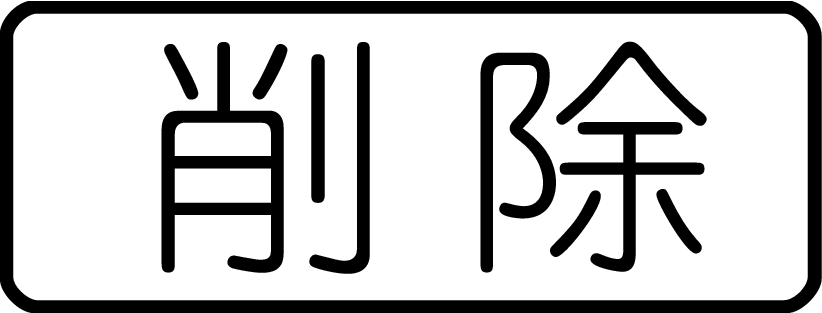 を押し、削除したい内容をタッチしてください。
を押し、削除したい内容をタッチしてください。
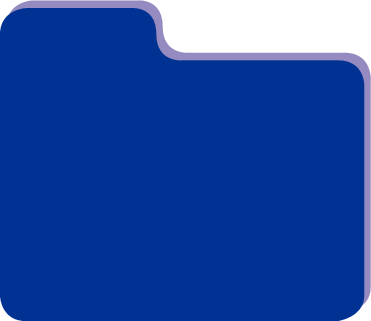 キクタンキッズ
キクタンキッズ
始めかた
「キクタンキッズ」をタッチし、表示された画面でコンテンツをタッチする。
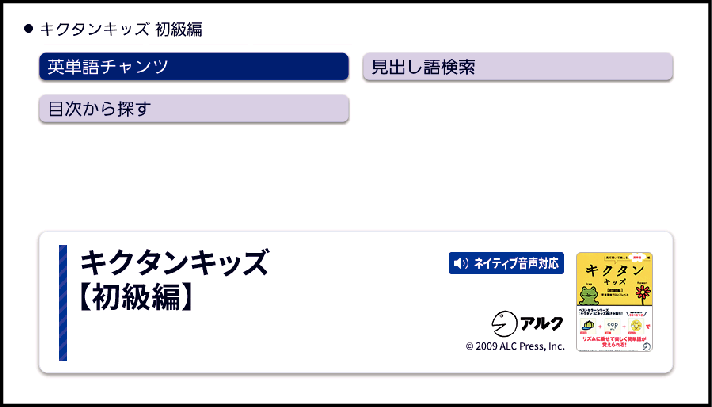
英単語チャンツ:
-
「英単語チャンツ」をタッチする。
-
トラックをタッチする。
英単語が1単語ずつ再生されます。
学習中の操作については「音声プレーヤーを操作する」をご覧ください。
一時停止中に を押すと、トラックのリスト画面に戻ります。
を押すと、トラックのリスト画面に戻ります。
見出し語検索【すぐ出るサーチ】:
英語の最初の何文字か入力。
目次から探す【選択サーチ】:
英単語の意味が表示されるまで、見出しをタッチする。
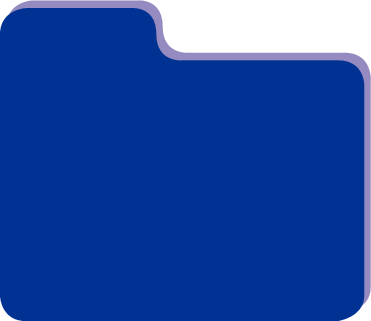 NHK ラジオ
NHK ラジオ
始めかた
コンテンツ一覧から選ぶ場合は、「NHK ラジオ」をタッチし、表示された画面でコンテンツをタッチする。
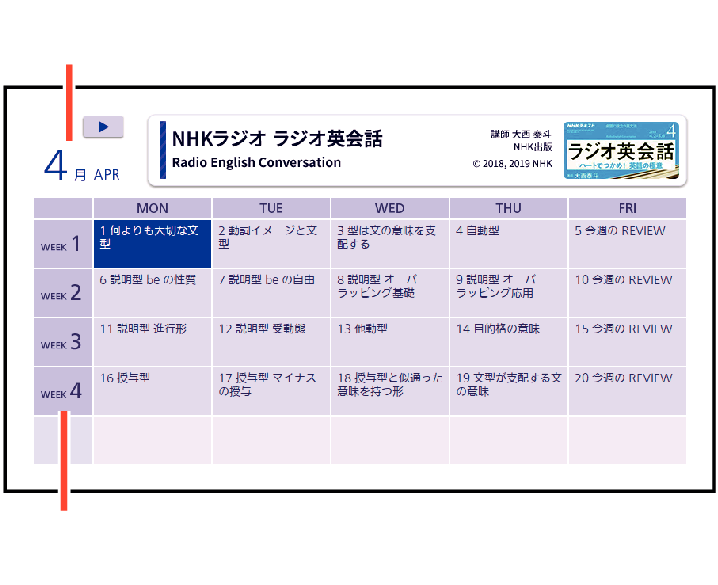
月
WEEK
放送を選ぶ
最初の画面で、放送をタッチする。
月をタッチすると、表示する月が選べます。また、月を選択中に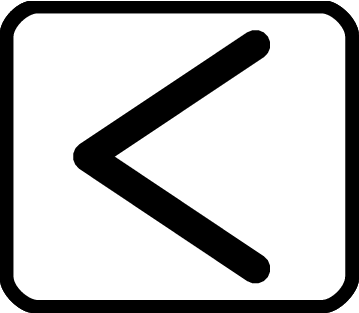
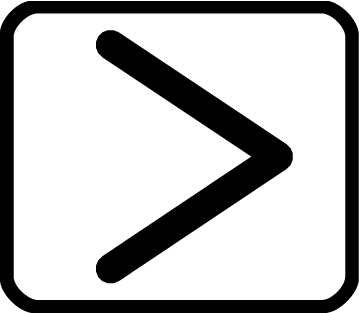 を押すと、表示する月を1 か月ずつ送ることができます。
を押すと、表示する月を1 か月ずつ送ることができます。
聞いた放送には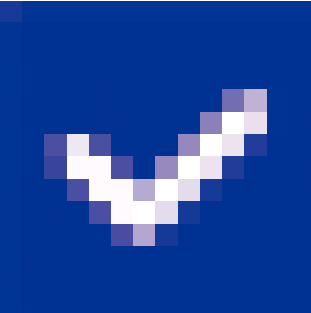 が付きます。
が付きます。
各項目の音声(録音)を再生する(聴く)
-
最初の画面で目的の放送をタッチする。
-
項目をタッチする。
左端の「WEEK」をタッチすると、1 週間分の放送がまとめて表示されます。
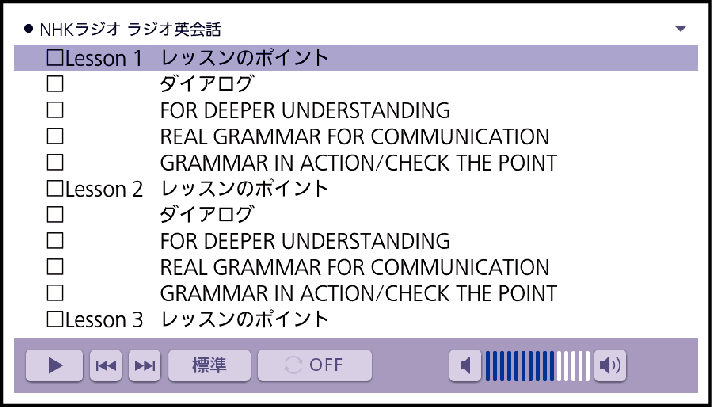
学習中の操作については「音声プレーヤーを操作する」をご覧ください。
再生中、画面の続きを見るには、画面をタッチしたまま上下になぞります。
選んだ項目の再生が終了すると、自動で次の項目に進みます。
一時停止中に を押すと、項目のリスト画面に戻ります。
を押すと、項目のリスト画面に戻ります。
項目内容を再生した後に項目のリスト画面に戻ると、項目名の横に「済」が表示されます。「済」を消去するには、リスト画面で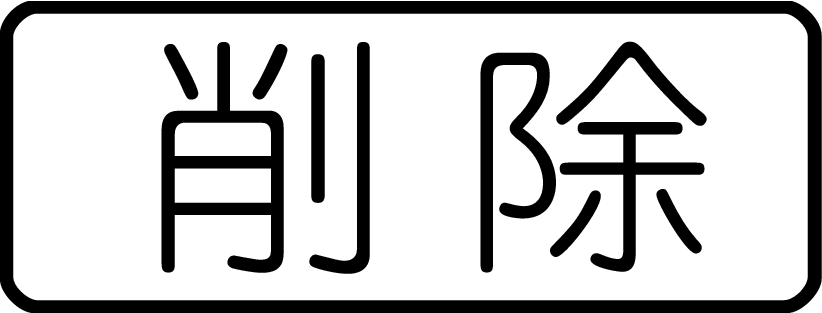 を押し、削除したい内容をタッチしてください。
を押し、削除したい内容をタッチしてください。
CNN Worksheet
ニュースを聞く:
-
音声の種類をタッチする。
-
音声をタッチする。
音声のリストが表示されます。
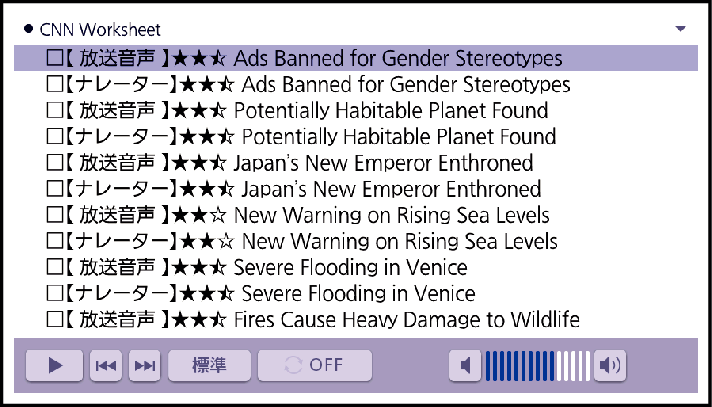
選んだ音声が再生されます。
再生中の操作については「音声プレーヤーを操作する」をご覧ください。
再生中、画面の続きを見るには、画面をタッチしたまま上下になぞります。
一時停止中に を押すと、音声のリスト画面に戻ります。
を押すと、音声のリスト画面に戻ります。
音声を再生した後に音声のリスト画面に戻ると、名前の横に「済」が表示されます。「済」を消去するには、リスト画面で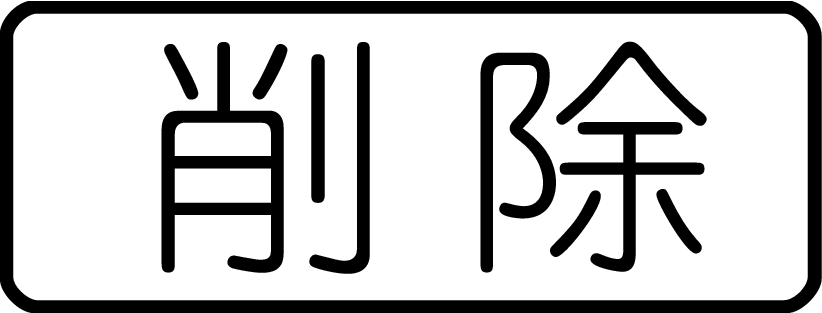 を押し、削除したい内容をタッチしてください。
を押し、削除したい内容をタッチしてください。
ワークシートを見る:
-
ニュースをタッチする。
ワークシートが表示されます。
画面上部で表示する項目を選ぶことができます。「Quiz」では、緑色の下線部分をタッチするごとに、解答の表示・非表示が切り替わります。
毎日ウィークリー
始めかた
-
最初の画面で「目次から探す」をタッチする。
-
記事をタッチする。
選んだ記事が再生されます。
再生中の操作については「音声プレーヤーを操作する」をご覧ください。
一時停止中に を押すと、記事のリスト画面に戻ります。
を押すと、記事のリスト画面に戻ります。
記事を再生した後にリスト画面に戻ると、再生した記事の横に「済」が表示されます。「済」を消去するには、リスト画面で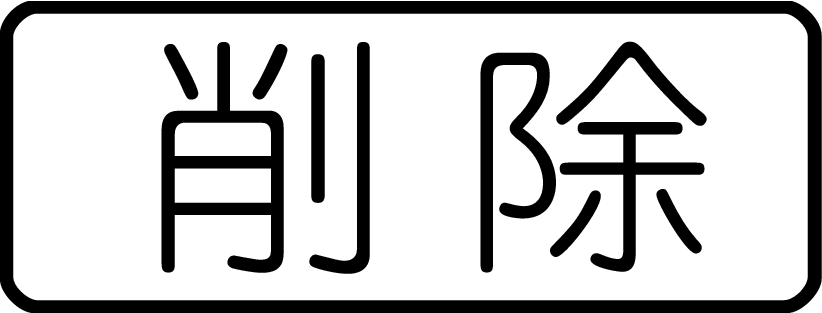 を押し、削除したい内容をタッチしてください。
を押し、削除したい内容をタッチしてください。
英語名演説・名せりふ集
名演説集【選択サーチ】:
名せりふ集【選択サーチ】:
画面上の項目の中から、説明が表示されるまで、見出しをタッチする。
音声は連続して再生されます。途中で再生を止めたいときは、 を押してください。
を押してください。
「名演説集」で画面上に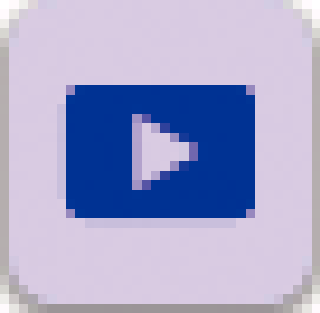 がある場合、
がある場合、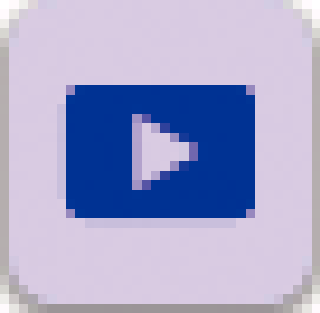 をタッチすると、動画の再生が始まります。
をタッチすると、動画の再生が始まります。
動画を検索(一部の機種のみ):
演説をタッチする。
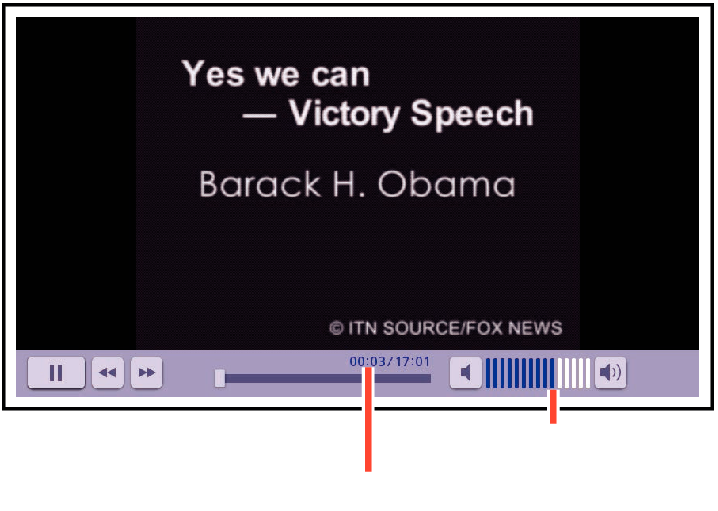
再生経過時間/再生時間
現在の音量
動画の再生が始まります。なお、オリジナル映像の状態により、一部の画像・音声に乱れや、演説が聞き取りにくい場合がありますので、あらかじめご了承ください。
演説の日本語訳や解説は「名演説集」で確認することができます。
動画表示中は、次の操作ができます。
|
機能 |
操作 |
|---|---|
|
音量の調節 |
|
|
早送り・早戻し |
|
|
一時停止 |
一時停止中に |
終了するには、一時停止中に を押します。
を押します。
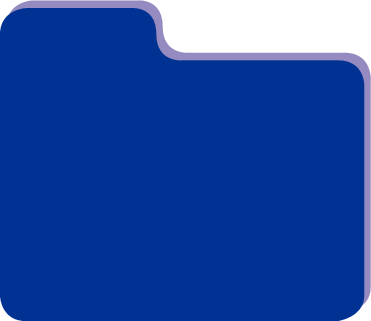 ひとり歩きの会話集(16 言語)
ひとり歩きの会話集(16 言語)
始めかた
「ひとり歩きの会話集(16 言語)」をタッチし、表示された画面でコンテンツをタッチする。
16 言語基本表現:
地図と会話表現が表示されるまで見出しをタッチする。
地図上の言語項目をタッチすると、日本語とタッチした言語の会話表現に切り替わります。
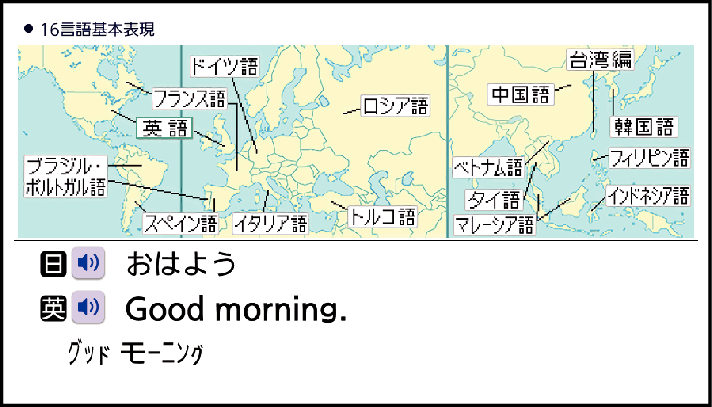
英語~台湾編:
言語をタッチすると、選択した言語の会話集の最初の画面になります。
世界の料理・メニュー辞典
ABC(見出し語検索)【すぐ出るサーチ】:
料理名の最初の何文字かアルファベットで入力。
スペイン語やドイツ語などの次の文字は、ローマ字に置き換えて入力してください。
Ç→C、ß→SS、œ→oe、â・í・Ñ など→a・i・N など

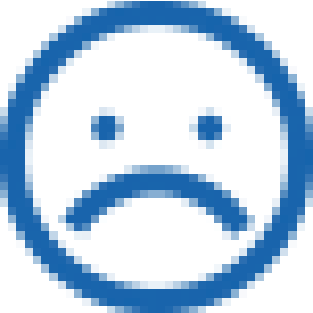
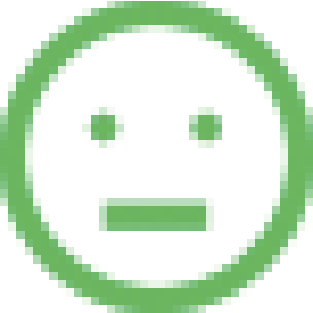
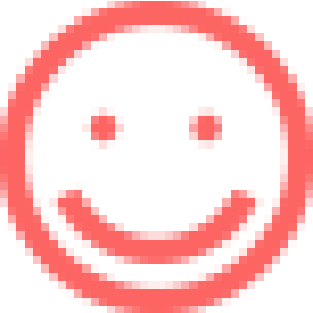
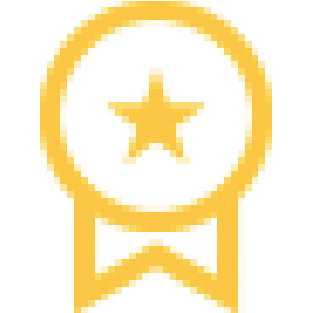
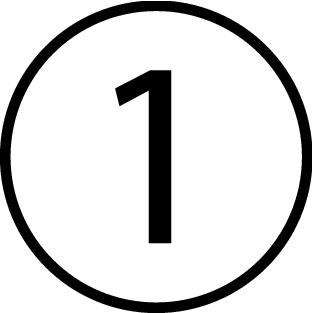 Bの英語
Bの英語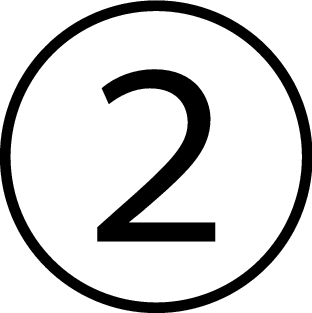 Bの日本語
Bの日本語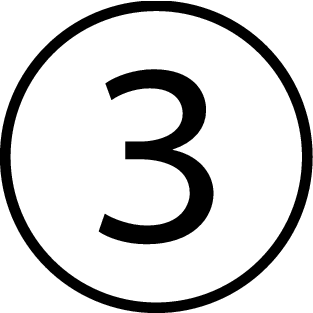 Aの英語
Aの英語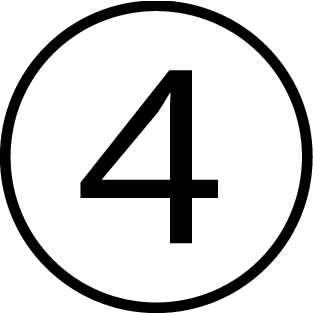 Aの日本語
Aの日本語
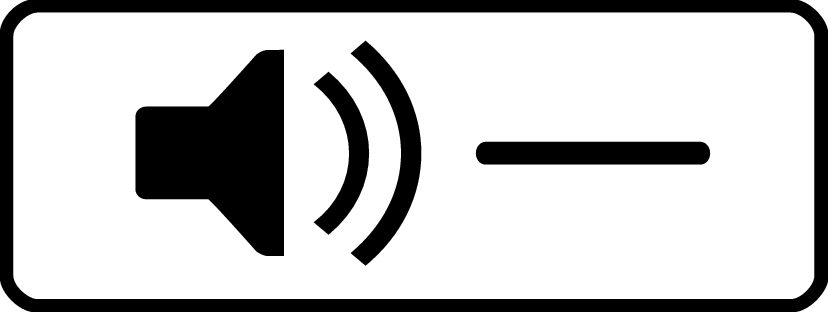 を押します。
を押します。 (早送り)
(早送り) 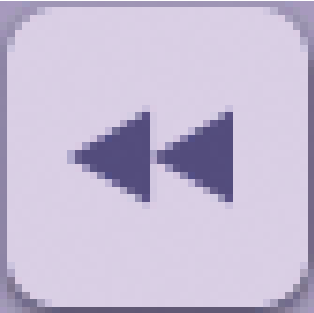 (早戻し)をタッチし続けます。
(早戻し)をタッチし続けます。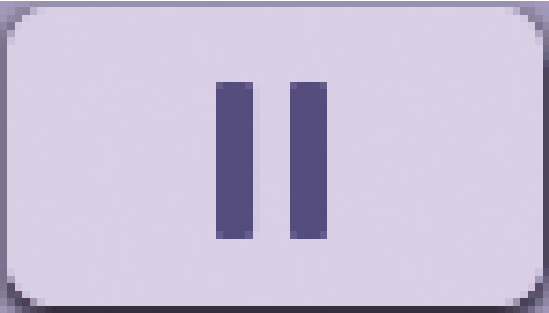 (一時停止)をタッチする、または
(一時停止)をタッチする、または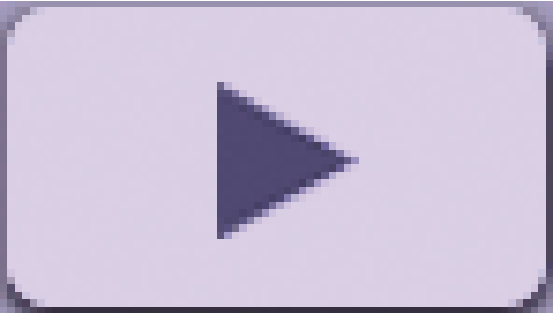 (再生)をタッチする、または
(再生)をタッチする、または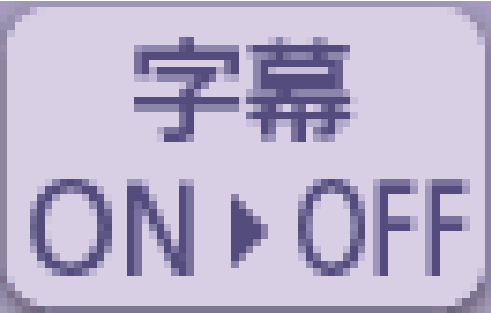 (字幕ON/OFF)をタッチします。
(字幕ON/OFF)をタッチします。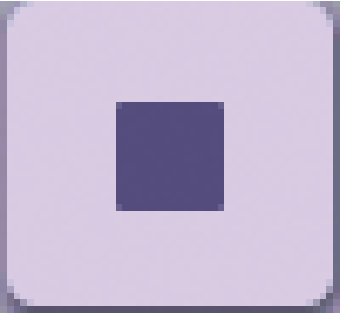 をタッチします。録音時間は約1 分です。1 分を経過すると自動で録音を終了します。
をタッチします。録音時間は約1 分です。1 分を経過すると自動で録音を終了します。